火狐浏览器文件存储位置的修改教程
2024-01-22 14:10:14作者:极光下载站
火狐浏览器是一款快速、轻量且注重隐私的网页浏览软件,能够为用户带来优质的上网体验,用户可以毫无顾忌地上网并收集需要的资料文件,说到这儿,用户在网页上下载文件时,一般都会保存在自己设置的文件夹中,可是有用户对设置的文件存储位置不是很满意,便问到火狐浏览器文件存储位置怎么修改的问题,这个问题其实是很好解决的,用户直接在设置窗口中点击常规选项卡,接着在下载板块中点击浏览按钮,就可以在打开的文件夹窗口中选择文件夹了,那么接下来就让小编来向大家分享一下火狐浏览器修改文件存储位置的方法教程吧,希望用户在看了小编的教程后,能够从中获取到有用的经验。
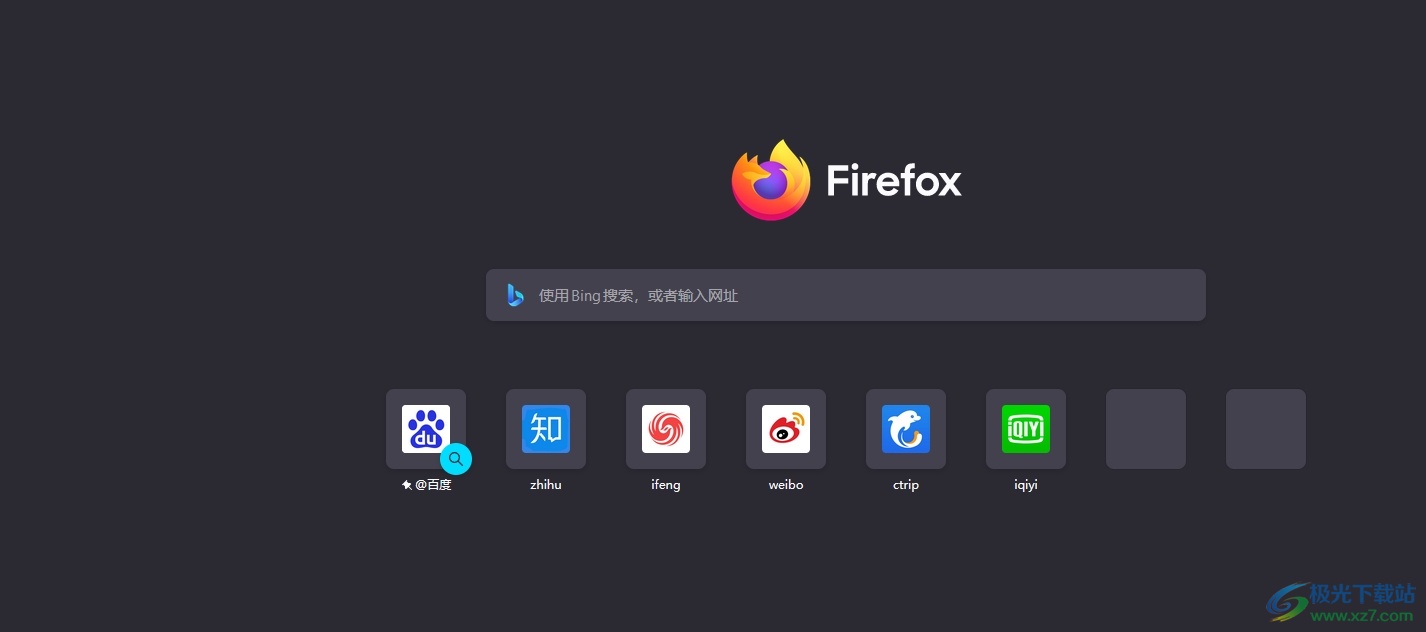
方法步骤
1.用户打开火狐浏览器,并来到主页上点击右上角的三横图标
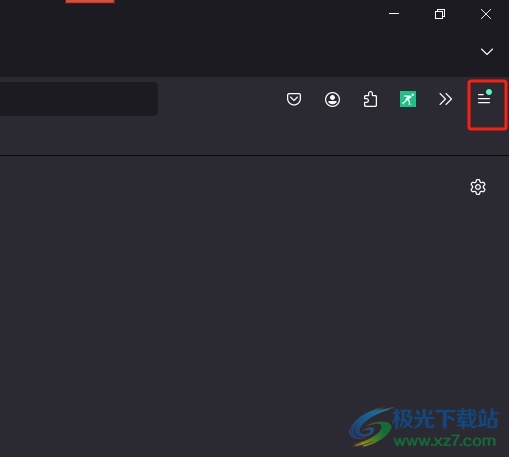
2.将会弹出下拉选项卡,用户选择其中的设置选项,页面将会发生切换
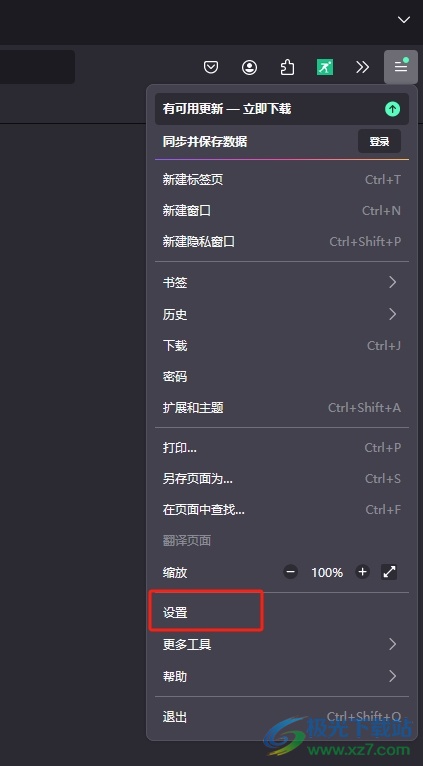
3.进入到设置窗口中,用户将左侧的选项卡切换到常规选项卡上,右侧会显示出相关的功能板块
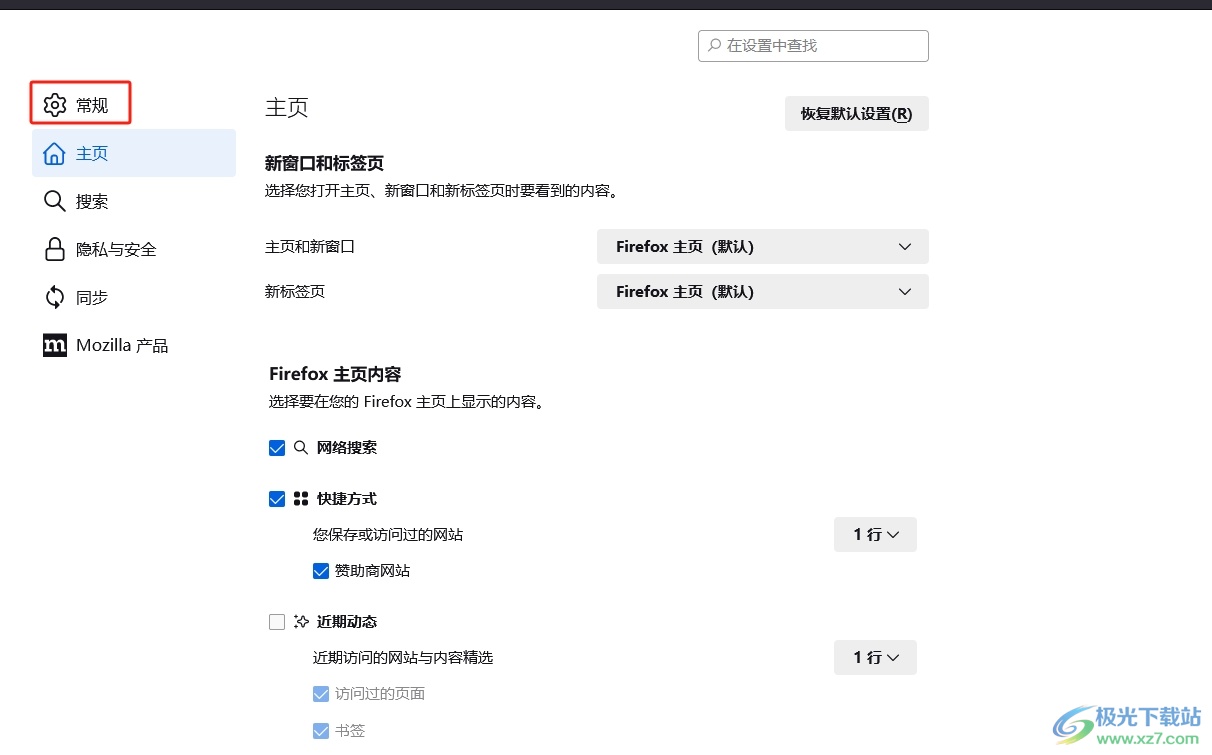
4.用户找到下载板块后,需要按下保存文件至选项右侧的浏览按钮
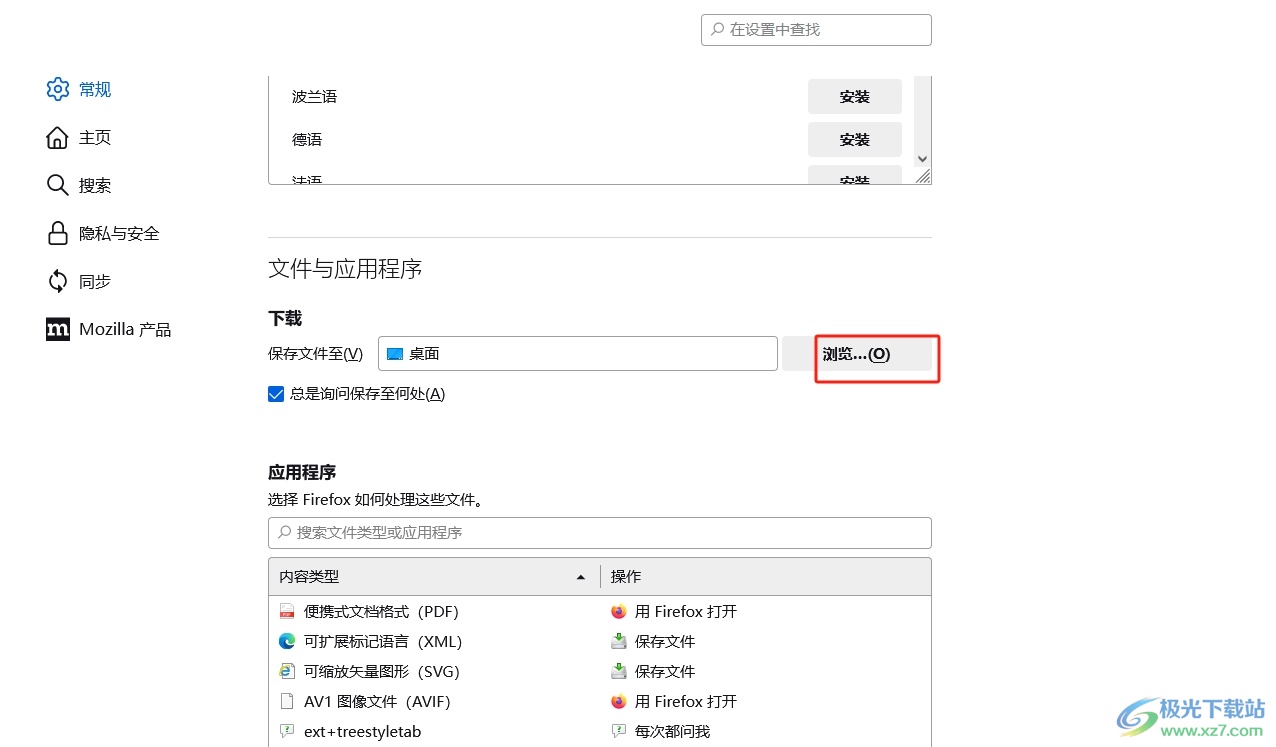
5.在打开的选择下载文件夹窗口中,用户设置好存储位置后,按下右下角的选择文件夹按钮
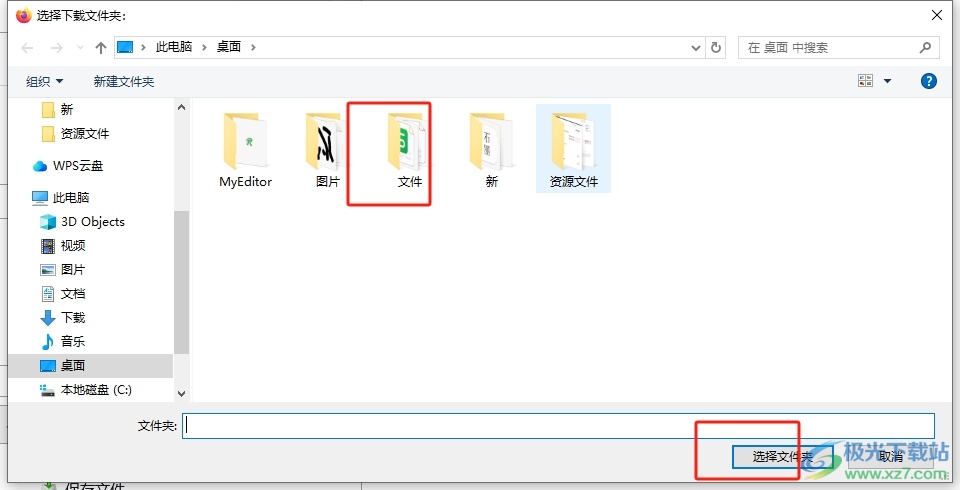
6.此时回到设置窗口中,用户就会发现当前文件存储位置发生了变化
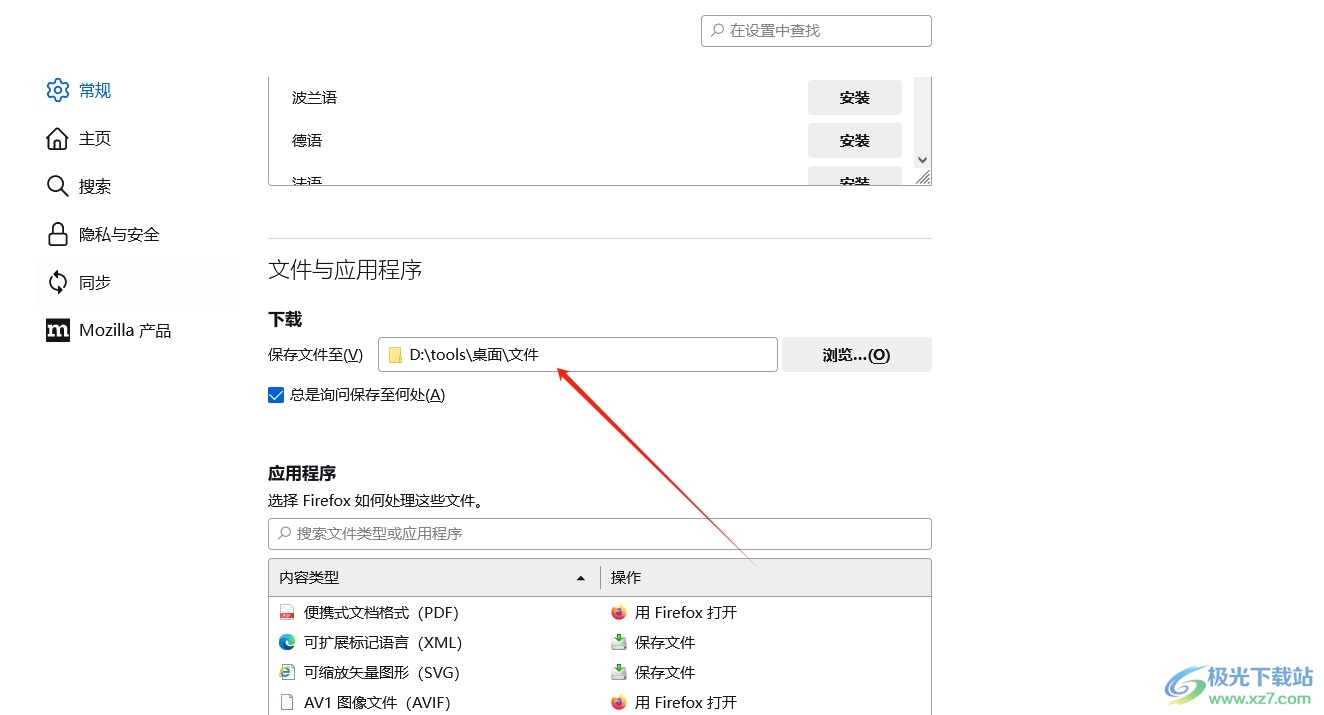
以上就是小编对用户提出问题整理出来的方法步骤,用户只需进入到设置窗口中找到常规选项卡,接着在下载板块中点击浏览按钮即可按需修改文件存储位置,整个操作过程是是很简单的,因此感兴趣的用户可以跟着小编的教程操作试试看。
